Kalender zu Google, iCloud, Office 365 und anderen Cloud-basierten Quellen hinzufügen
Fügen Sie Ihren Kalender zu Android, iPhone, Samsung oder einem anderen Gerät hinzu. Fügen Sie Ihren Kalender zu einem neuen Telefon oder einer neuen App hinzu, die Sie verwenden.
Bitte klicken Sie auf "Zum Hinzufügen anmelden", um den Kalender zu ausgewählten Geräten oder Apps hinzuzufügen.

SyncGene Kundenrezensionen
Kalender hinzufügen mit SyncGene
Lösung zum Hinzufügen von Kalendern für verschiedene Plattformen
SyncGene ist ein kostenloser Dienst und eine Web-App zum Hinzufügen von Kalendern. Fügen Sie Ihren Kalender zu iCloud, Google oder Office 365 hinzu. Fügen Sie ihn zu Ihrem mobilen Gerät hinzu - iPhone, Samsung oder Android-Gerät. Änderungen, die Sie an einem Kalender vornehmen, werden auf den verbundenen Geräten aktualisiert.
Funktionen für das Hinzufügen von Kalendern
Fügen Sie den Kalender zu Google, Office 365, iCloud oder einem beliebigen Gerät hinzu, das Sie verwenden.
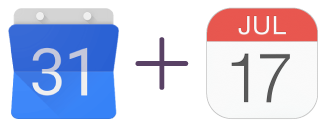
Google-Kalender zum iPhone hinzufügen
SyncGene ermöglicht das Hinzufügen von Google Calendar zum iPhone. Fügen Sie ihn zu den meisten gängigen Cloud-Plattformen hinzu - Google, Office 365 oder iCloud. Fügen Sie ihn zu jedem Gerät hinzu - iPhone, Samsung, Android oder Computer. Änderungen am Kalender werden auf allen verbundenen Geräten aktualisiert.
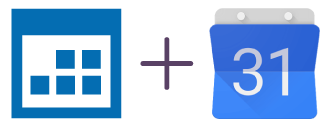
Exchange-Kalender zu Google Kalender hinzufügen
Fügen Sie den Exchange-Kalender zu Google hinzu und halten Sie ihn ständig auf dem neuesten Stand. SyncGene ermöglicht es, Ihren Kalender mit Google, iCloud oder Office365 zu verbinden. Änderungen am Kalender werden auf allen verbundenen Geräten (iPhone, Android, Computer) aktualisiert.
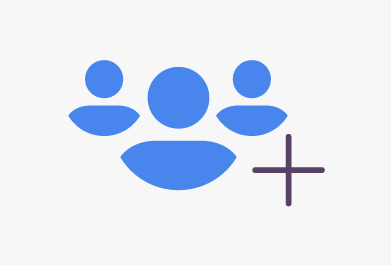
Gemeinsamen Kalender zu Ihrem Gerät hinzufügen
Fügen Sie gemeinsame Kalender zu iPhone, Android, Computer oder jedem anderen Gerät hinzu, das Sie verwenden. Fügen Sie Ihren Arbeits- oder Familienkalender hinzu und sehen Sie die wichtigsten Ereignisse an einem Ort.
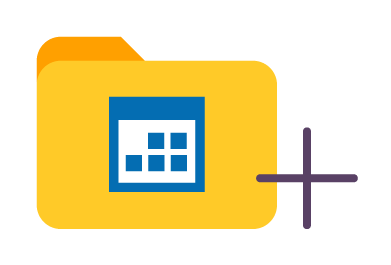
Verwalten von Berechtigungen für Ihren Kalender
Legen Sie für jede Person, für die Sie Ihren Kalender freigeben, unterschiedliche Berechtigungsstufen fest. Legen Sie Eigentümer- oder Herausgeberrechte fest, legen Sie "Nur anzeigen" oder "Frei/Gebucht-Rechte" fest. Verwalten Sie die Berechtigungsstufen für alle Benutzer, die Ihren Kalender hinzufügen.
Wie kann man Kalender hinzufügen?
Einfaches Hinzufügen von Kalenderereignissen zu Geräten oder Web-Apps, die Sie verwenden
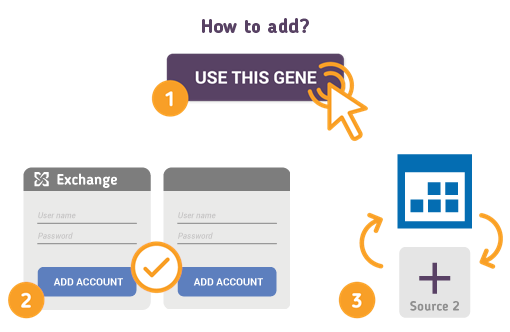
- 1. Gehen Sie zu SyncGene und melden Sie sich an;
- 2. Suchen Sie die Registerkarte "Konto hinzufügen", wählen Sie Ihr Kalenderkonto aus und melden Sie sich dort an;
- 3. Klicken Sie auf "Konto hinzufügen" und melden Sie sich bei Ihrem zweiten Konto an, zu dem der Kalender hinzugefügt werden soll;
- 4. Suchen Sie die Registerkarte "Filter", wählen Sie "Kalender" und markieren Sie die Ordner, die Sie hinzufügen möchten;
- 5. Klicken Sie auf "Speichern" und dann auf "Alle synchronisieren".
Wählen Sie das Szenario Kalender hinzufügen
Wählen Sie aus den beliebtesten SyncGene-Lösungen zum Hinzufügen Ihres Kalenders.
Über Cira
Das Unternehmen hinter SyncGene
Cira Apps Limited ist ein SaaS-Unternehmen mit Lösungen, die die Produktivität von iPhone- und Android-Benutzern mit Office 365 verbessern. CiraSync, das Flaggschiffprodukt, wird von mehr als 12.500 Unternehmen genutzt, um durch die Automatisierung von Kontakten und Kalendern Produktivitätssteigerungen und Kosteneinsparungen zu erzielen. Der Hauptsitz des Unternehmens befindet sich in Austin, Texas.
Unsere zufriedenen Kunden
Kunden auf der ganzen Welt vertrauen den Dienstleistungen von Cira Apps Limited für private und geschäftliche Zwecke














